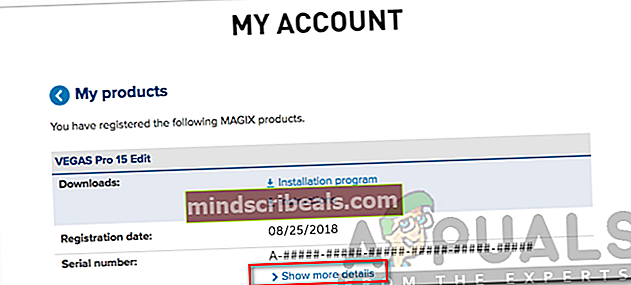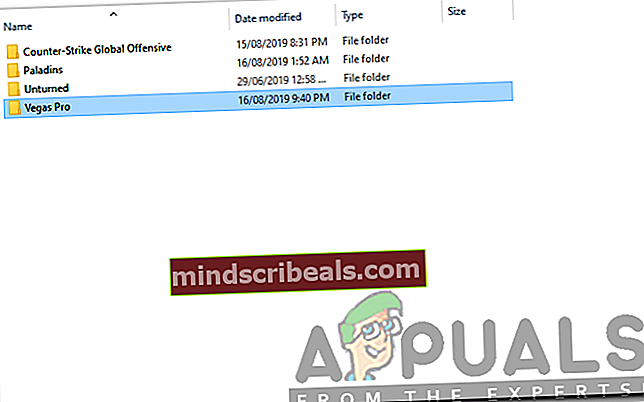Ako opraviť chybu pri spustení Vegas Pro?
Vegas Pro je jedným z najuznávanejších softvérov na strih videa. Prvýkrát ju vyvinula spoločnosť Sony a teraz ju vlastní spoločnosť MAGIX. Sada prichádza s veľkou sadou funkcií, ktoré sú potrebné pre úpravy modernej doby. Čoraz viac funkcií sa tiež pomaly zavádza v novších verziách softvéru. Aplikácia, bohužiaľ, obsahuje chyby, ktoré vás udržia na uzde a zabránia vám ich využívať. Jedným z nich je chybový kód -59, ktorý uvádza „Pri spustení systému VEGAS Pro sa vyskytla chyba. Na používanie tohto softvéru neexistuje žiadna licencia.”.

Toto chybové hlásenie sa môže zobraziť z niekoľkých dôvodov, medzi ktoré patrí pripojenie k internetu, zmena hardvéru alebo niekedy neúplná inštalácia. Napriek tomu sú riešenia tohto riešenia celkom jednoduché a nájdete ich nižšie. Predtým si však povieme niečo o príčinách chybového hlásenia.
Čo spôsobuje chybové hlásenie „Pri spustení Vegas Pro sa vyskytla chyba“?
Chybové hlásenie sa zvyčajne zobrazí pri spustení softvéru. Môže to byť spôsobené nasledujúcimi faktormi -
- Pripojenie k internetu: Chybové hlásenie sa môže zobraziť, ak ste odpojení alebo je odpojený ethernetový kábel. Ak používate skúšobnú verziu softvéru alebo nie, pred spustením programu Vegas Pro musíte byť pripojení.
- Zmena hardvéru: Chybové hlásenie sa niekedy môže vyskytnúť pri nedávnej zmene hardvéru alebo pri resetovaní / aktualizácii systému BIOS. V takom prípade budete musieť deaktivovať softvér v počítači a potom ho znova aktivovať pomocou sériového kľúča.
- Neúplná inštalácia: Ďalšou príčinou chybového hlásenia môže byť nedokončená inštalácia. Softvér nemusí mať prístup ku všetkým komponentom, o ktorých sa predpokladá. Teda vyhodenie uvedenej chybovej správy.
Ak chcete vyriešiť tento problém, budete musieť postupne implementovať riešenia uvedené nižšie. Jeden z nich váš problém určite vyrieši. Poďme začať.
Riešenie 1: Skontrolujte svoje internetové pripojenie
Skôr ako sa rozhodnete softvér odinštalovať a znova nainštalovať, uistite sa, že ste pripojení k internetu. Skúšobné verzie alebo nie, na spustenie aplikácie je potrebné pripojenie k internetu. Ak je váš počítač pripojený k internetu, prejdite na ďalšie riešenie. Ak nie, dvakrát skontrolujte ethernetový kábel. Môžete tiež skontrolovať možnosti adaptéra a zistiť, či je odtiaľ deaktivovaný.
Po vyriešení skúste znova spustiť program Vegas Pro.
Riešenie 2: Znova aktivujte Vegas Pro
V niektorých prípadoch budete musieť deaktivovať softvér a potom ho znova aktivovať pomocou sériového kľúča. Zvyčajne sa to stane, ak ste nedávno vykonali zmenu hardvéru alebo ak bola vykonaná aktualizácia alebo reset systému BIOS. Pri riešení problému postupujte podľa uvedených krokov:
- Najskôr sa prihláste do svojho Účet MAGIX pomocou webového prehliadača.
- Ísť do Moje produkty, vyhľadajte verziu Vegas Pro, ktorú používate, a potom kliknite na ikonu Zobraziť ďalšie podrobnosti.
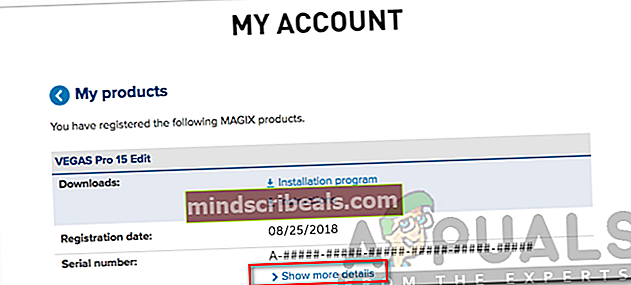
- Posuňte zobrazenie nadol na aktivácie a deaktivujte ich pre počítač, v ktorom sa nachádzate s problémom, na ktorom sa nachádzate.
- Potom odinštalujte softvér z vášho systému.
- Stiahnite si ju znova z Aktivácie kartu v prehliadači.
- Po stiahnutí nainštalujte softvér a znova vložte aktivačný kľúč.
- Zistite, či problém pretrváva.
Riešenie 3: Preinštalujte program Vegas Pro
Ak používate skúšobnú verziu softvéru a čelíte tomuto problému, môže to byť spôsobené nedokončenou inštaláciou. V takom prípade budete musieť program Vegas Pro zo svojho systému úplne odinštalovať a potom ho skúsiť nainštalovať znova. Ďalej, ak používate Parná verzia softvéru a pri riešení tohto problému môžete problém vyriešiť vykonaním uvedených krokov.
- Stlačte Windows Key + R otvoriť Bež dialógové okno.
- Zadajte regedit a udrieť Zadajte.
- Urobte si cestu k HKEY_LOCAL_MACHINE> SOFTWARE> Wow6432Node> Sony Creative Software.
- Odstrániť všetky Vegas Pro záznamy.
- Potom otvorte Prieskumník súborov a prejdite na C: \ Program Files (x86) \ Steam \ SteamApps / common (ak ste ho nainštalovali do iného priečinka knižnice Steam, choďte tam).
- Odstrániť Vegas Pro priečinok odtiaľ.
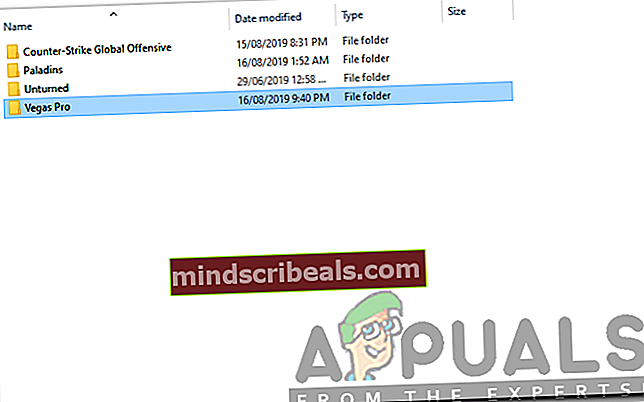
- Stiahnite si softvér znova a nainštalujte ho.
Poznámka: Ak vám nedovolí odstrániť položky, bude pravdepodobne potrebné najskôr odinštalovať softvér pomocou služby Steam a potom postupovať podľa pokynov. Ak ho najskôr odinštalujete, Vegas Pro priečinok v priečinku bežné adresár nemusí byť, ale dvojitá kontrola nerobí chybu, že?